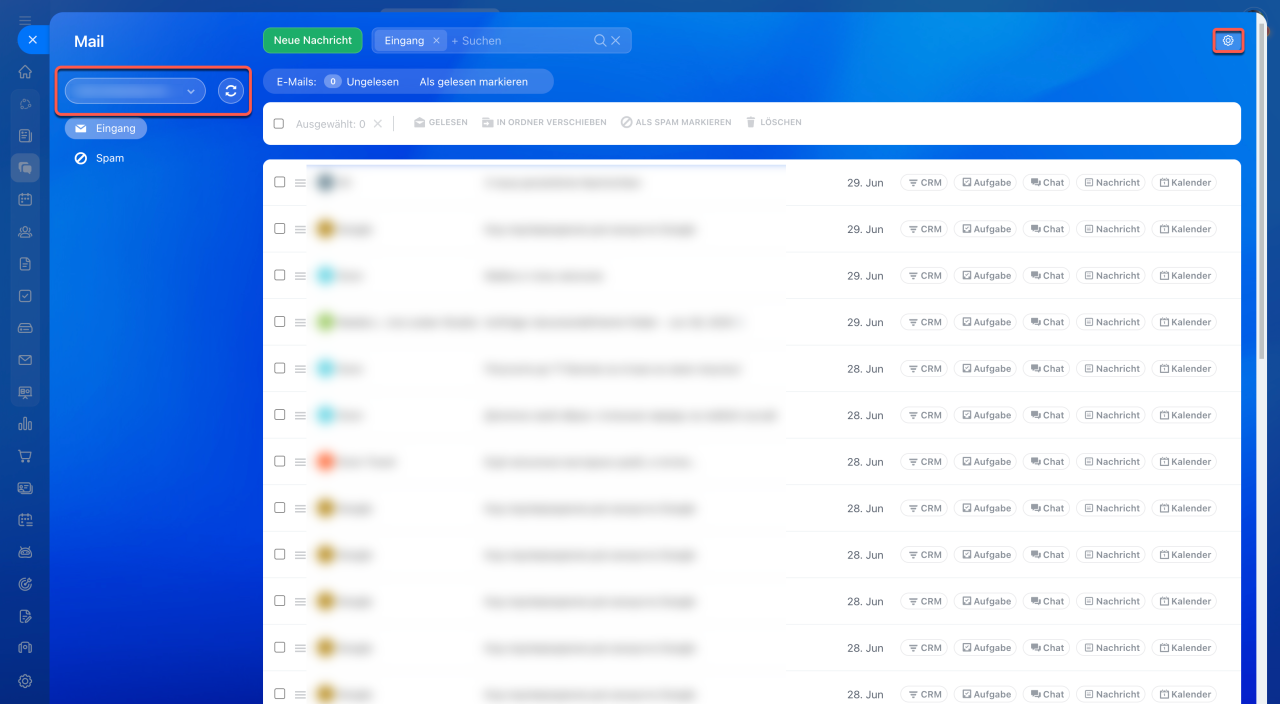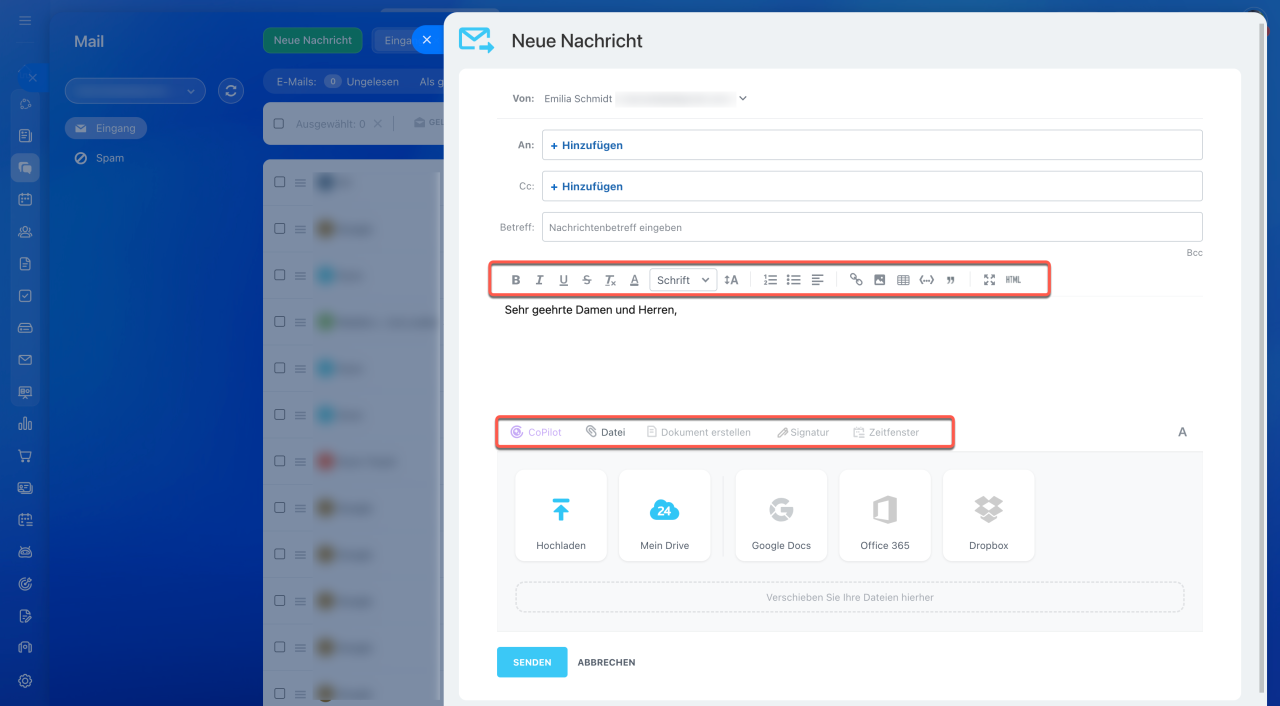In Bitrix24 können Sie bis zu zehn Mailboxen für jeden Mitarbeiter verbinden und vollumfänglich vom Webmail-Tool profitieren. Dies bereitet den Weg für eine effizientere Arbeit: Sie können nicht nur E-Mails lesen und senden, sondern auch sie in Chats konstruktiv besprechen und Erinnerungen setzen. Zudem können Sie neue CRM-Elemente aus E-Mails anlegen.
Verbinden Sie zuerst Ihre Mailboxen mit Bitrix24. Lesen Sie mehr zum Thema im Beitrag "Mailbox verbinden".
-
Die Funktion "Webmail" ist nur in den kostenpflichtigen Tarifen verfügbar. Die verfügbare Zahl der Mailboxen, die jeder Mitarbeiter für sich verbinden kann, hängt vom Tarif ab.
Öffnen Sie im linken Hauptmenü den Bereich Webmail. Klicken Sie auf das Zahnrad (⚙️), um die Webmail einzustellen.
Das Interface sieht wie ein gewohnter E-Mail-Client aus.
Webmail filtern und sortieren
Kreuzen Sie die Checkbox (1) an, um das obere Menü aktiv zu machen. Hier können Sie E-Mails als ungelesen markieren, in den Ordner verschieben oder löschen (2). Auf diese Funktionen können Sie auch zugreifen, indem Sie das Kontextmenü neben dem Absender aufrufen (3).
Sie können E-Mails im CRM speichern, zu Aufgaben und Terminen hinzufügen, im Chat und Feed besprechen.
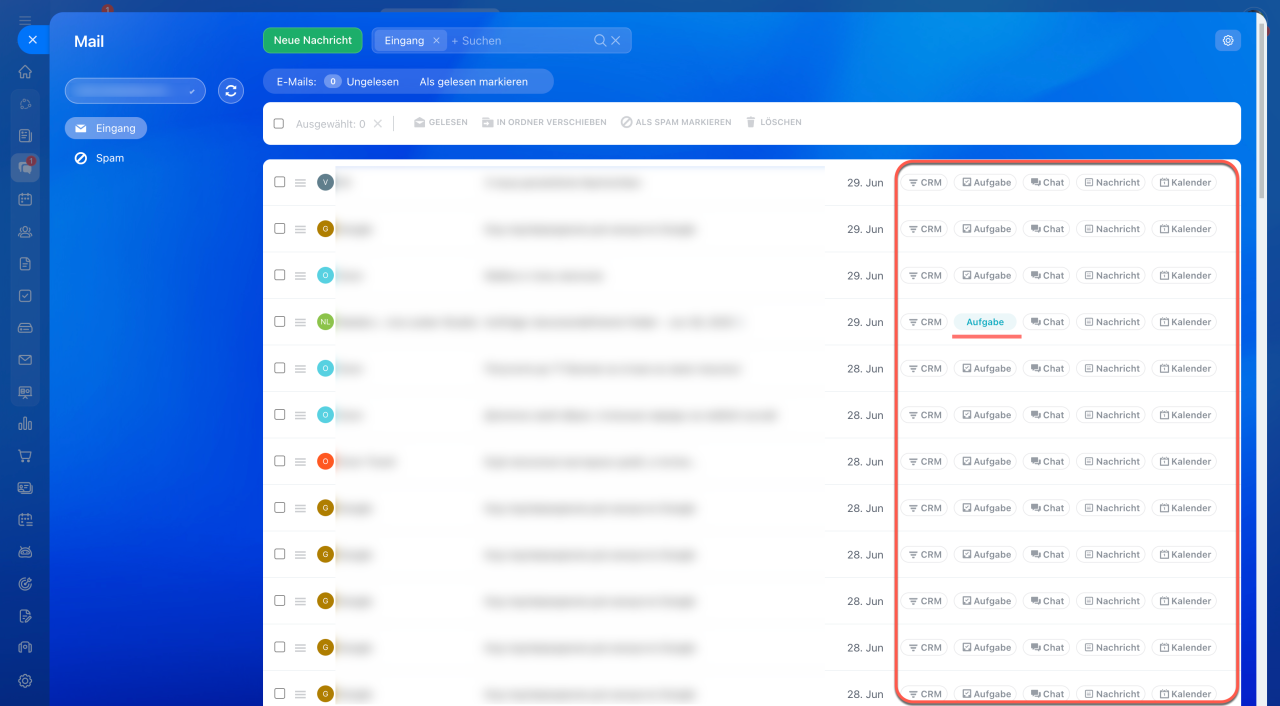
Wenn Sie eine Aufgabe oder Nachricht im Feed aus der E-Mail erstellen, wird der Elementname durch eine farbige Markierung hervorgehoben.
Wenn Sie zum Beispiel eine E-Mail vom Partner erhalten haben, können Sie schnell eine Aufgabe daraus erstellen.
Filtern Sie die Webmail, um schnell gewünschte E-Mails zu finden. Benutzen Sie die verfügbaren Standardfilter, z. B. Datum oder Status. Filtern Sie Ihre E-Mails nach der Verbindung mit den Bereichen Aufgaben, CRM oder Feed.
Wie oft werden eingehende E-Mails synchronisiert
Die Synchronisierung zwischen E-Mails-Services erfolgt automatisch. Sie können die Synchronisierung erzwingen, indem Sie auf die entsprechende Schaltfläche klicken.
Die Webmail wird abhängig von Nutzeraktivität synchronisiert. Zur Nutzeraktivität wird folgendes gezählt: geöffneter Browser-Tab und eine aktive Arbeit im Account (Neuladen der Seiten, Übergänge innerhalb Ihres Bitrix24 usw.), Arbeit in der Desktop- und mobilen Anwendung. Der minimierte Browser-Tab mit Bitrix24 wird als Aktivität nicht berücksichtigt.
Die Synchronisierung wird ausgeführt:
- Die Post wird jede 10 Minuten geprüft, wenn der Mailboxbesitzer im Account online ist und aktiv im Account arbeitet.
- Ihre Post wird jede 10 Minuten geprüft, wenn die Option "E-Mails von existierenden Kunden an verantwortliche Mitarbeiter weiterleiten" aktiviert ist und sich ein beliebiger Nutzer im Account angemeldet hat.
- Bei der deaktivierten Option "E-Mails von existierenden Kunden an verantwortliche Mitarbeiter weiterleiten" wird die Post einmal pro Tag geprüft, wenn sich ein beliebiger Mitarbeiter im Account anmeldet
- Die Post wird momentan geprüft, wenn man den Bereich Webmail in seinem Account öffnet.
Dir Liste von E-Mails wird zusätzlich aktualisiert, indem man den Synchronisierungsbutton anklickt.
- In Bitrix24 können Sie für jeden Mitarbeiter bis zu 10 Mailboxen verbinden.
- Das Interface sieht wie ein gewohnter E-Mail-Client aus.
- Die Synchronisierung zwischen E-Mails-Services erfolgt automatisch.
- Die eingehenden E-Mails können Sie im CRM speichern, zu Aufgaben und Terminen hinzufügen und im Chat oder Feed besprechen.